Esta dica é para os usuários dos nossos programas GESC e Gerente Auto, que utilizam fotos dos alunos nos registros e tem dúvidas sobre como reduzir o tamanho da foto, de forma que não prejudique a performance do programa ao ler um arquivo com resolução de imagem muito grande.
O PIXresizer é um programa gratuito que permite reduzir o tamanho de imagens nos formatos BMP, GIF, JPG, PNG e TIF.
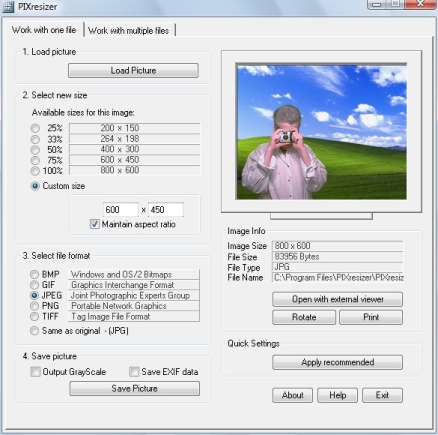
Tela do PIXresizer redimensionada para 75% do tamanho original
Faça o download e instale o programa através do link abaixo. A instalação segue o padrão básico de programas para Windows, bastando selecionar algumas opções clicar em ‘Next’ para prosseguir.
http://bluefive.pair.com/PIXresizer.zip
A aba Work with one file (trabalhar com somente um arquivo) é exibida na tela principal do PIXresizer ao abrir o programa.
Para redimensionar uma imagem ou foto basta seguir os passos numerados:
1. Load picture: clique no botão Load Picture para abrir o arquivo da imagem ou foto.
2. Select new size: selecione o novo tamanho para a imagem. Você pode escolher entre as porcentagens para o tamanho ou informar diretamente o tamanho desejado no campo Custom size. Para nossos programas o tamanho recomendado é 100 pixels de altura por 80 de largura.
3. Select file format: selecione o formato da imagem reduzida para gravação no arquivo de saída.
4. Save picture: clique no botão Save Picture para gravar a imagem.
Seguindo estes passos a imagem será redimensionada e pode ser inserida na ficha do aluno.